كيفية فكّ الضغط عن برنامج ما :
كي تقوم بفكّ الضغط عن برنامج ما مضغوط وليكن هذا البرنامج كما في الصورة 1 :
[ندعوك للتسجيل في المنتدى أو التعريف بنفسك لمعاينة هذه الصورة]
ويطلق على هذا الملف بالأرشيف الذي يحتوي على الملفات المراد ضغطها
وهناك طريقتين لفتح الملفات المضغوطة (( الأرشيفات ))
أولا : فتح الملفات المضغوطة ( الأرشيف ) باستخدام البرنامج نفسه :
[ندعوك للتسجيل في المنتدى أو التعريف بنفسك لمعاينة هذه الصورة]
نقوم بالضغط على الملف المضغوط ( الأرشيف ) بالزر الأيمن ثم نختار Open with winzip كما في الصورة 2:
[ندعوك للتسجيل في المنتدى أو التعريف بنفسك لمعاينة هذه الصورة]
ستظهر لنا هذه النافذة صورة 3:
[ندعوك للتسجيل في المنتدى أو التعريف بنفسك لمعاينة هذه الصورة]
نضغط على Next كما تظهر لنا الصورة 4:
[ندعوك للتسجيل في المنتدى أو التعريف بنفسك لمعاينة هذه الصورة]
نضغط على Next كما تظهر لنا الصورة 5:
[ندعوك للتسجيل في المنتدى أو التعريف بنفسك لمعاينة هذه الصورة]
install
سيقوم البرنامج باستخراج الملفات إلى مجلد مؤقتا ثم يتم تنصيب البرنامج ثم سيقوم بمسح الملفات التي تم استخراجها
Unzip only
سيتم استخراج الملفات في مجلد تقوم باختياره و إن كان الملف لا يحتوي على برنامج تنصيب سيتم استخراج الملفات في مجلد تقوم باختياره فقط.
ثم نضغط Next فتظهر لنا الصورة 6:
[ندعوك للتسجيل في المنتدى أو التعريف بنفسك لمعاينة هذه الصورة]
ثم نضغظ Install ليتم تنصيب البرنامج
شرح الخيارات الموجودة في الصورة 4 :
Unzip or install from an existing Zip file ( وهذا هو أكثر الخيارات استخداما )
وهو خيار بداية عملية استخراج الملـفات المضغوطة أو تنصيب البرنامج أن كان يحتوي على برنامج تنصيب
Update an existing Zip file
وهو لتحديث الملفات الموجودة في أرشيف ما , فبعد اختيار الأرشيف نضغط على
Add files لإضافة ملفات أو
Add folders لإضافة مجلدات
Remove لإلغاء الملفات أو المجلدات التي تم اختيارها.
[ندعوك للتسجيل في المنتدى أو التعريف بنفسك لمعاينة هذه الصورة]
Create a new Zip file
وهو لإنشاء ملف جديد وسيطلب منك البرنامج اسم ومسار الملف الجديد ثم إضافة الملفات أو المجلدات ثم سيقوم بعمل الأرشيف

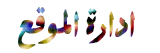

















» قاموس ( انجليزي - انجليزي )
» وراء كل عظيم امرأة ,, فهل يعترف بها؟ (بين فولتيير وبيير )
» يامن بمقلتيك الحياه
» البراونى
» عجينة القطايف فى البيت
» الدونتس ..
» كريمة الزبدة
» الكيكه الاسفنجية
» الاكلير
» بيتزا بالفراخ
» غريبة وبتىفور وشاتوة وباتون ساليه وكل دة بكيلو دقيق
» حلآ : ميني كوكانت ,,
» تشيز كيك بارد
» براونى بالأيس كريم
» فطائر محشيه حسب الرغبه
» من سفرتنا اليكم متجدد ... غداء
» الكيكة الاسفنجية -----بطريقة مدام آمال جلال
» بسكوت بطريقه الكوكيز بس اختراع
» اخسر 5 كيلو من شحوم الكرش في اسبوع